※本FAQは「StartIn」にてZoomとシングルサインオンを行うための設定方法となります。
本設定以外のZoomに関するお問い合わせは受け付けできかねますのでご了承ください。
※本手順にて正常に動作しない場合、弊社での確認のため、お客様の環境をお借りする場合があります。 |
Zoom と StartIn のシングルサインオン設定手順は以下のとおりです。
1. [StartIn] メタデータの取得
1-1. 統合管理画面 > StartIn > シングルサインオン メタデータ から、「エンティティID」「ACS」「証明書」を確認します。
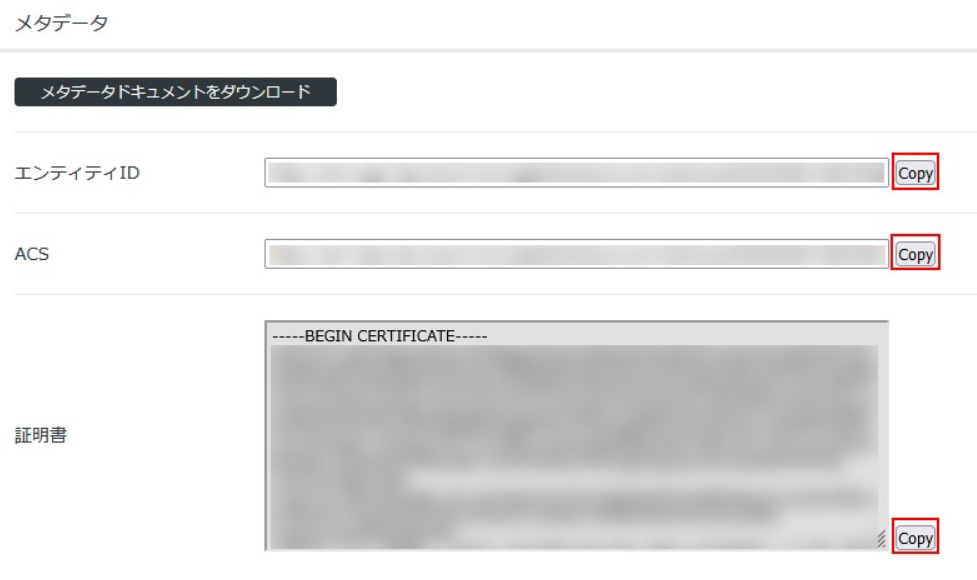 2. [Zoom] シングルサインオン設定
2. [Zoom] シングルサインオン設定
2-1. 左側のサイドメニューから「詳細 > シングルサインオンをクリックします。
2-2. 「シングルサインオンを有効にする」をクリックします。
2-3. 「SSOを手動で構成」をクリックし、次の通り設定し「保存」をクリックします。
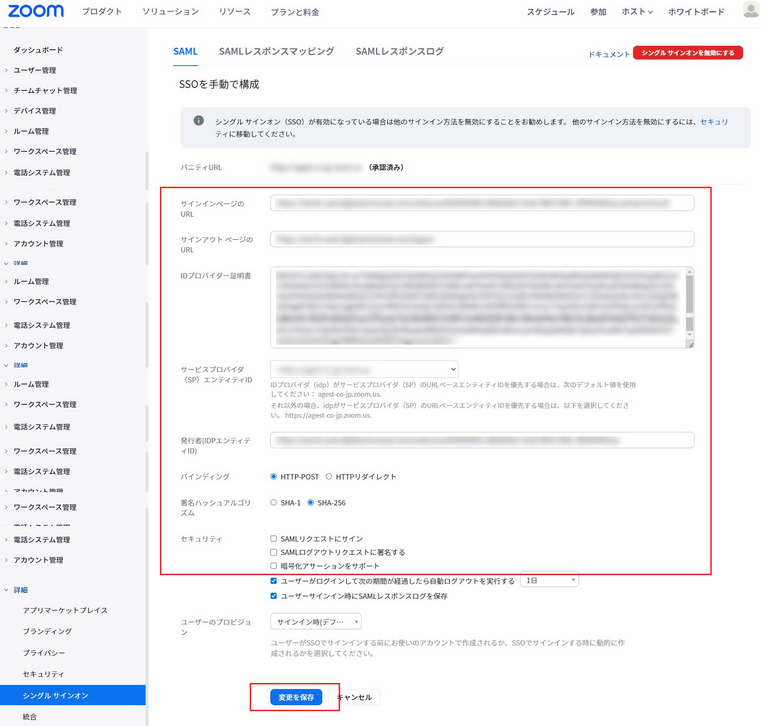
|
サインインページのURL |
1-1で確認した<ACS> |
|
サインアウトページのURL |
1-1で確認した<ACS> |
|
IDプロバイダー証明書 |
1-1で確認した<証明書>から、「-----BEGIN CERTIFICATE-----」及び「-----END CERTIFICATE-----」を削除した残りの部分を入力 |
|
サービスプロバイダ(SP)エンティティID |
「バニティURL」と同一の値を設定 |
|
発行者(IDPエンティティID) |
1-1で確認した<エンティティID> |
|
バインディング |
HTTP-POST |
|
署名ハッシュアルゴリズム |
SHA-256 |
|
セキュリティ>SAMLリクエストにサイン |
OFF |
|
セキュリティ>SAMLログアウトリクエストにサイン |
OFF |
|
セキュリティ>暗号化アサーションをサポート |
OFF |
3. [Zoom] メタデータの取得
3-1. 以下のURLへアクセスします。
https://<バニティURL>/saml/metadata/sp
3-2. ページ内を右クリック > 名前を付けて保存から、ページをファイルとして保存します。
4. [StartIn] シングルサインオン設定
4-1. 統合管理画面 > StartIn > シングルサインオン > サービスプロバイダー設定 > 追加 から、Zoom用のサービスプロバイダー設定を行います。
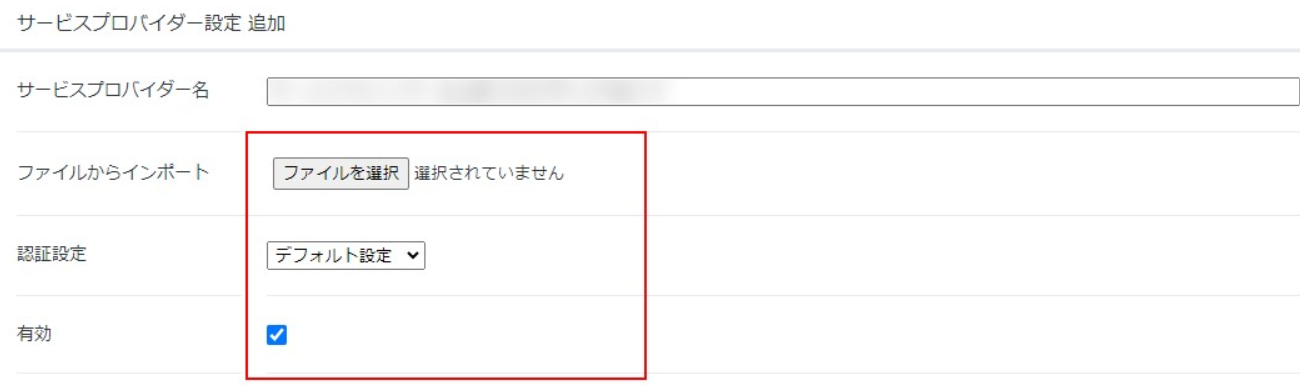
|
サービスプロバイダー名 |
<任意の名称> |
|
ファイルからインポート |
3-2でダウンロードしたメタデータファイルを選択 |
|
有効 |
ON |
4-2. NameIDマッピングを次のように設定し、「適用」します。

|
NameIDマッピング |
ON
ここで選択したStartInユーザーの属性値がZoomへ連携されます。
ZoomのユーザーIDと一致する属性値を選択してください |
4-3. 統合管理画面 > StartIn > ID管理 > 管理グループ から、作成したサービスプロバイダーへのアクセス許可を設定します。
詳細は「DigitalArts@Cloud」マニュアル を確認してください。

